Введение
Выпадающей справа панели в Windows 10, как в Windows 8, нет. Если быть точнее – она не совсем отсутствует – ее просто невозможно вызвать нажатием на «столбики сети», которые расположены в системном трее – возле часов и даты. Это может стать причиной того, что пользователи, которые с легкостью перейдут на новую ОС, не смогут быстро настроить Wi-fi. Это все связано с тем, что в этой панели вы можете получить перечень сетей, которые доступны в данный момент в радиусе действия вашего адаптера.
На самом деле, все лежит на поверхности и найти путь к тому, чтобы настроить беспроводной доступ, можно воспользоваться так называемым «методом тыка». Однако, если вы считаете себя не совсем опытным пользователем или не хотите сбивать какие-то настройки, которые трогать не рекомендуется, вам поможет данная статья, в которой мы покажем, как быстро настроить wi-fi в Windows 10, а также расскажем, как изменять сетевые параметры.
Алгоритм настройки Wi-Fi выглядит примерно так
- Находим в системном трее значок сети. Обратите внимание, у нас он выглядит как монитор с кабелем, у вас же будет другим, как на втором скрине.
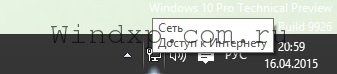

- Дальше после нажатия на него, у вас откроется такое окно:
В нём будет отображаться список сетей, доступных для подключения. Если вы его не увидите сразу, кликните на «Show available connections». У нас таких сетей нет, так как система установлена на виртуальную машину.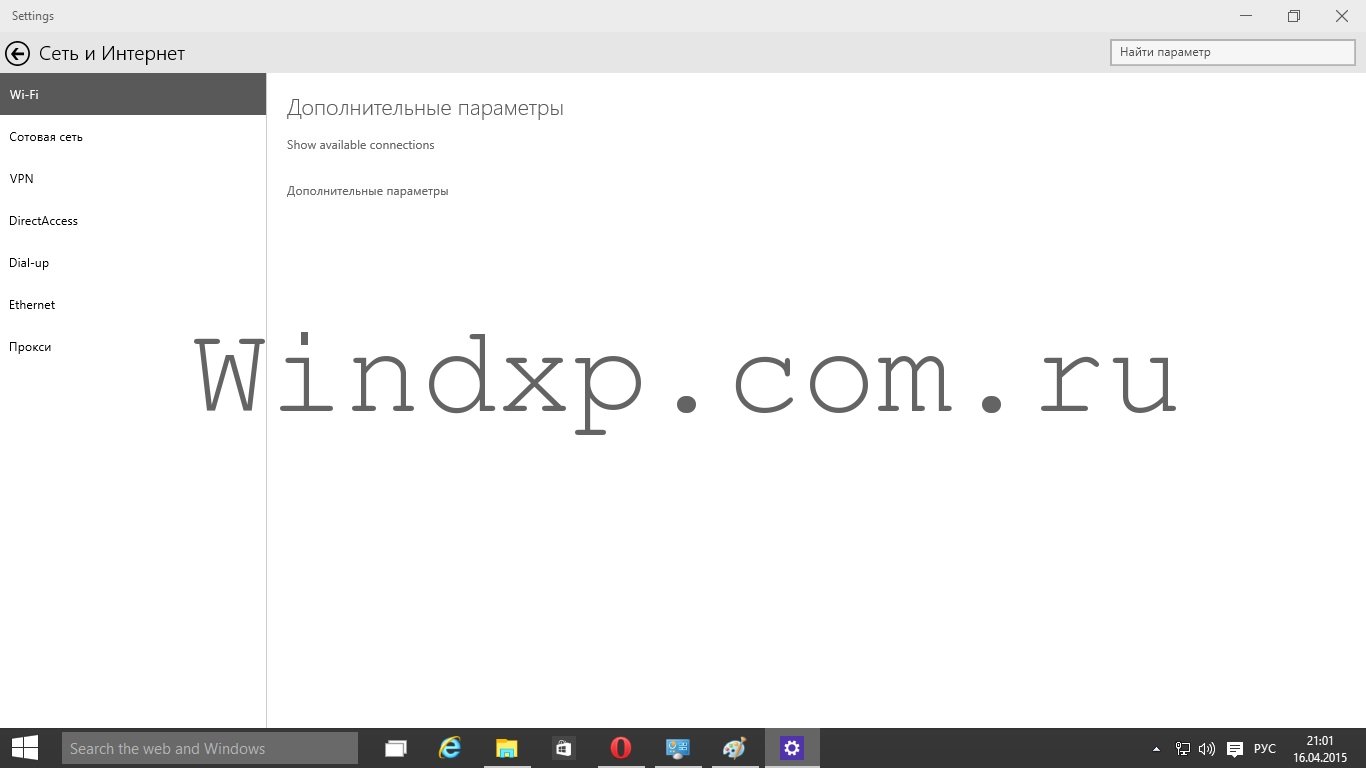
- После клика, вы увидите долгожданную панель справа:
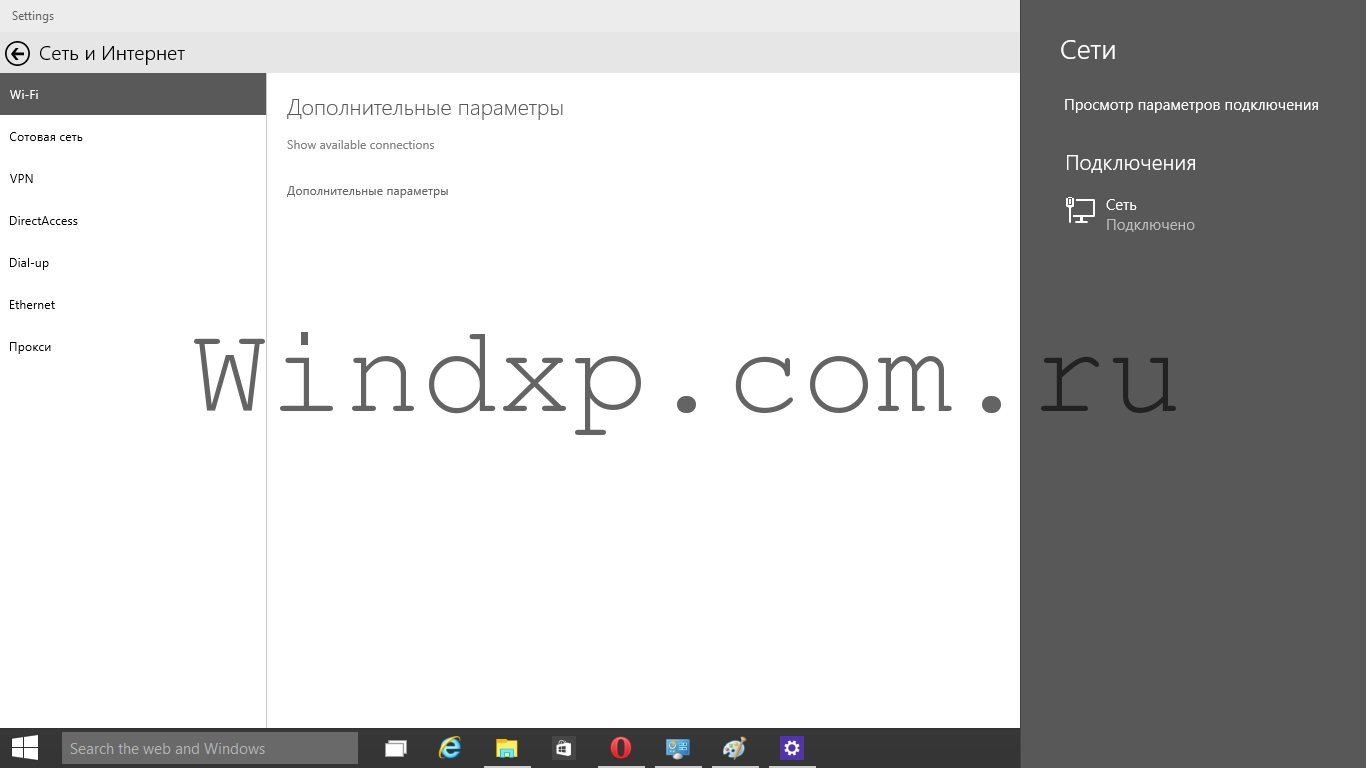
- Нашли вы сеть. Далее кликаете на нее, вводите пароль, которые вы должны точно знать и нажимаете подключиться. После этого вы должны успешно подсоединиться к беспроводной сети. Однако, чтобы не проделывать эти действия каждый раз, необходимо изменить параметры беспроводной сети.
- Чтобы сделать это, нажимаем «Дополнительные параметры» и у нас появиться следующее окно:
В нём вам необходимо выбрать пункт «Центр управления….».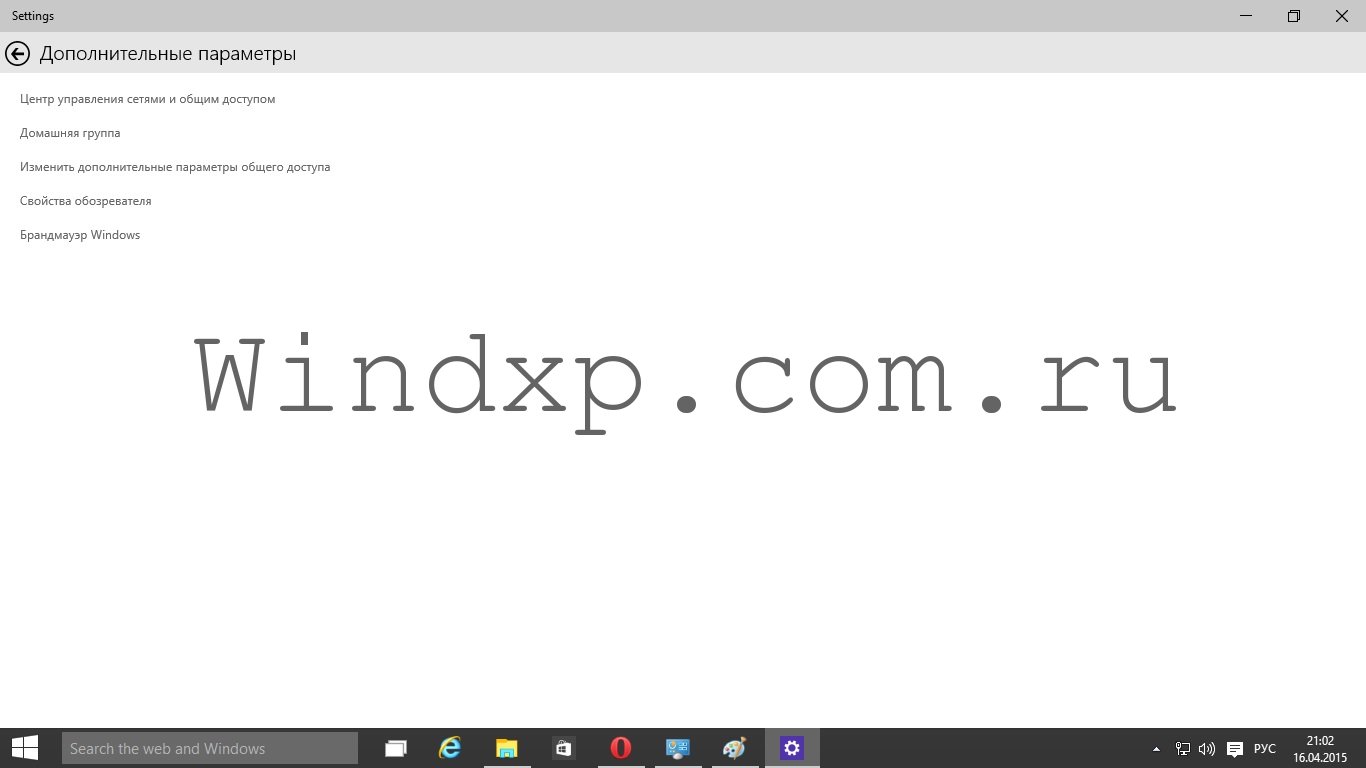
- Здесь мы находим наше подключение и кликаем на него, а потом выбираем «Свойства беспроводной сети».
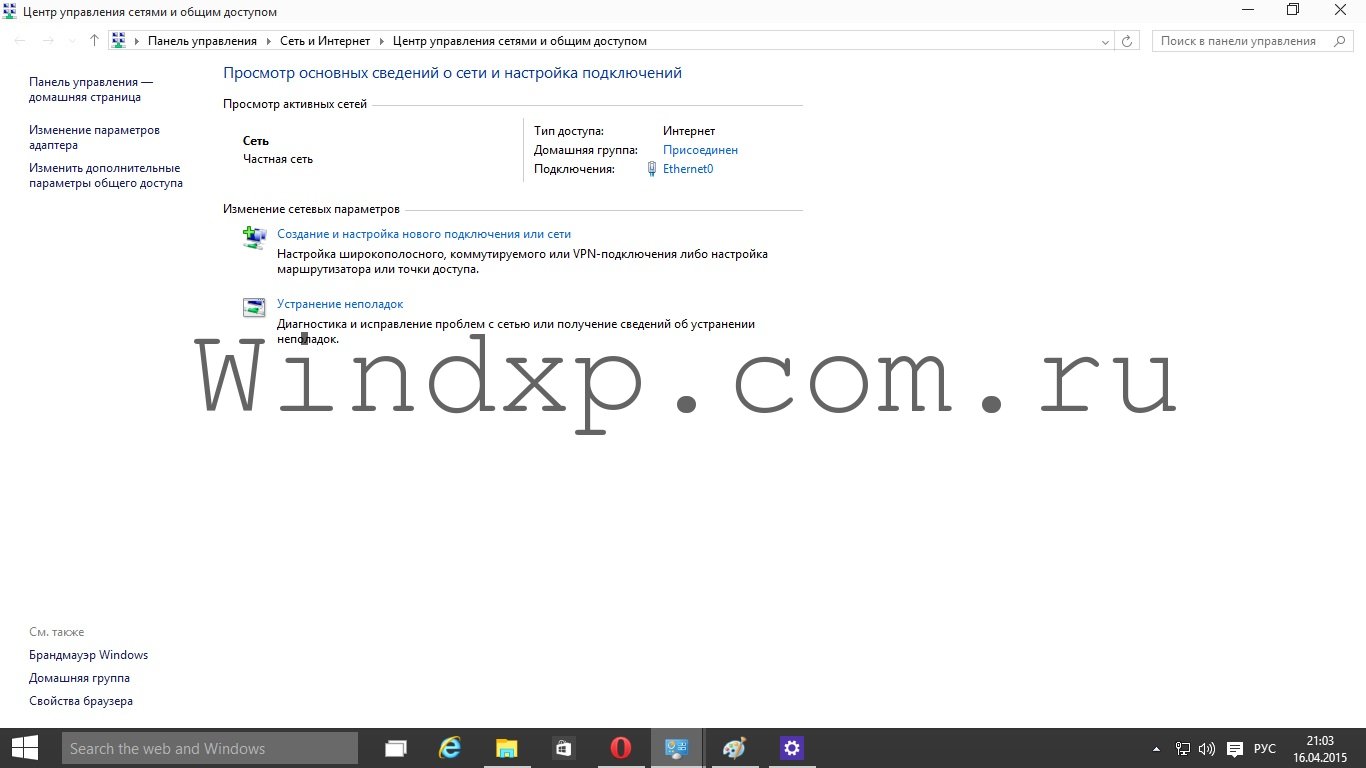
- Поскольку у нас нет беспроводной сети на виртуальной машине, воспользуемся аналогичным средством в 8.1, которое не отличается от «десятки». В этом окне вы выбираете те пункты, которые посчитаете нужным для работы с сетью Wi-Fi.
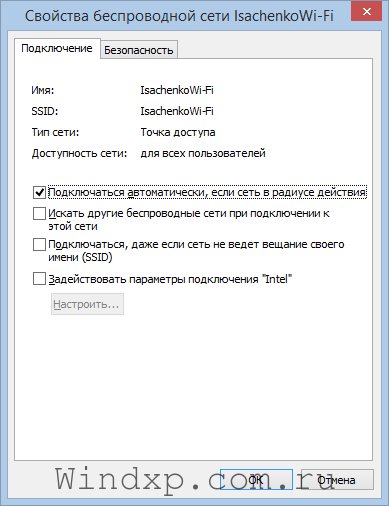
Заключение
Как вы заметили, алгоритм достаточно прост, и можно сказать, очевиден уверенным пользователям. Но лучше, как говорится, не рисковать своим драгоценным ноутбуком или ПК и узнать подробности о той или иной функции, учитывая, что «десятка» всё еще на стадии разработки и несет в себе массу скрытых сюрпризов.
Поделиться с друзьями
Комментариев нет.
Для того, чтобы оставить свой комментарий вам необходимо войти или зарегистрироваться на сайте.

